Lokasi Tujuan Kurang Tepat? Begini 3 Cara Atasi Google Maps yang Kurang Akurat
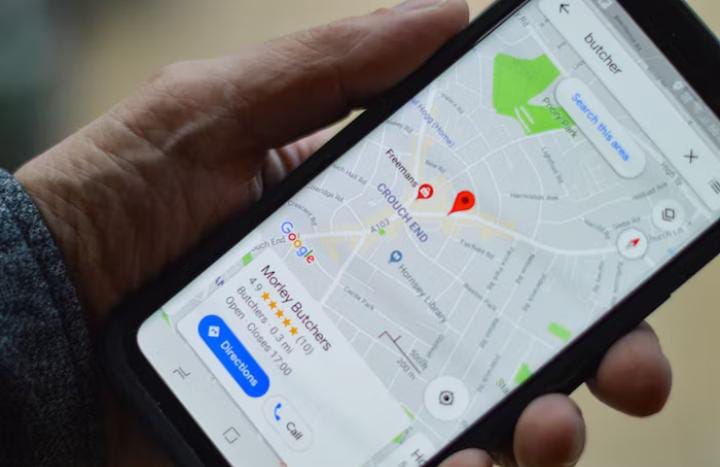
PROBOLINGGO, insidepontianak.com - Aplikasi peta digital kadang kala mendapatkan kondisi error. Untuk itu, terdapat 3 cara atasi Google Maps yang kurang akurat menunjukkan lokasi.
Berbekal 3 cara atasi Google Maps yang kurang akurat menunjukkan lokasi, aplikasi yang bersangkutan akan diperbaiki. Sehingga, bila digunakan lagi tidak akan menunjukkan ke tempat yang salah.
Artikel 3 cara atasi Google Maps yang kurang akurat ini juga membahas masalah yang kerap terjadi setiap menggunakannya. Barulah kemudian diikuti dengan panduan penanganan masalah.
Penggunaan Google Maps sudah sangat familiar. Hampir semua denah, baik di perkotaan maupun kawasan pelosok daerah tertangkap sempurna oleh aplikasi peta digital ini.
Akan tetapi, pada beberapa kesempatan aplikasi peta ini menunjukkan lokasi yang salah. Hal itu disebabkan oleh beberapa faktor yang wajar terjadi.
Bila Google Maps yang menunjukkan lokasi kurang akurat ini tidak segera diperbaiki. Bisa dipastikan, dikemudian hari penggunanya akan selalu mendapatkan lokasi yang terus menerus salah.
Cara memperbaiki Google Maps ini cukup mudah dilakukan. Anda tidak perlu membutuhkan aplikasi tambahan, atau tidak mengharuskan mendownload data tertentu dengan sambungan komputer.
Pada bagian artikel ini, tutorial membenarkan aplikasi peta digital ini mencakup dalam tiga bagian. Bahkan pada aspek tertentu, langkah-langkah yang disajikan memiliki kekhususan tersendiri.
Maksudnya, terdapat perbedaan antara pengguna Android dan Iphone ketika hendak memperbaiki aplikasi peta ini.
Agar dapat mengetahui lengkapnya, berikut penjelasan 3 cara atasi Google Maps yang kurang akurat:
- Penggunaan Mode High Accuracy GPS.
Alasan yang sering terjadi ketika aplikasi peta tidak akurat, biasanya terletak pada Global Positioning System (GPS) perangkat.
Sebagai solusinya, perangkat ponsel pintar sudah menyediakan fitur High Accuracy Mode. Ketika ini sudah diaktifkan, GPS dapat memberikan gambaran lokasi dengan benar dan detail kembali.
Supaya dapat mengaktifkannya, berikut uraian lengkapnya di ponsel Android:
- Buka 'Pengaturan Ponsel'.
- Akses ke menu 'Location'.
- Klik opsi 'Google Location Accuracy'.
- Geser toggle yang berada di bagian 'Improve Location Accuracy'.
Berbeda dengan cara tersebut, ponsel dengan sistem iOS atau Iphone memiliki langkah tersendiri:
- Buka 'Pengaturan' pada ponsel.
- Akses ke menu 'Privacy'.
- Klik opsi 'Location Service'.
- Pilih aplikasi Google Maps.
- Geser toggle pada bagian 'Precise Location'.
- Kalibrasi Kompas.
Mengkalibrasikan kompas biasanya dilakukan, bila lingkaran biru pada Google Maps tidak menunjukkan arah yang benar.
Akibatnya, pengguna akan diarahkan ke lokasi yang salah. Berikut cara kalibrasi kompas:
- Buka aplikasi Google Maps.
- Klik ikon lingkaran biru yang menunjukkan lokasi pengguna.
- Pilih opsi 'Calibrate'
- Gerak-gerakkan ponsel hingga membentuk pola angka delapan (8).
- Sensor kompas pada perangkat pun sudah dikalibrasikan.
- Hapus Cache Google Maps.
Data aplikasi yang menumpuk, atau biasa disebut dengan cache juga dapat membuat Google Maps tidak bekerja dengan benar.
Bila kendalanya demikian, pengguna harus menghapus seluruh cache aplikasi. Berikut panduannya:
- Buka 'Pengaturan' pada perangkat HP.
- Cari menu 'Pengaturan Aplikasi'.
- Geser ke bawah hingga menemukan aplikasi Google Maps.
- Pilih opsi 'Clear Cache'.
Demikianlah penjabaran mengenai 3 cara atasi Google Maps yang kurang akurat untuk menunjukkan lokasi tujuan pengguna. Semoga berhasil! (Dzikrullah) ***
Penulis : admin
Editor :

Leave a comment